在文件管理和数据传输的日常工作中,我经常遇到各种压缩格式的文件。作为一名IT从业者,我使用7-Zip已经有超过10年时间,它一直是我处理压缩档案的可靠伙伴。7-Zip支持解压哪些压缩格式?这是一个常见问题,尤其当您下载了RAR或ISO文件,却不确定工具是否兼容时。从我的经验来看,7-Zip的格式支持非常广泛,不仅覆盖主流格式,还包括一些专业档案类型。这不仅节省时间,还避免了安装多个软件的麻烦。
为什么这个话题重要?随着数字文件爆炸式增长,我们常需处理从云盘、邮件或下载站获取的压缩包。如果工具不支持特定格式,就得切换软件,浪费效率。根据我的实际测试,7-Zip能轻松解压超过30种格式,而无需额外插件。这篇文章将基于官方文档和个人实践,全面解析7-Zip的解压支持,帮助您从新手到专家。让我们先从基础开始。
7-Zip简介:为什么它是解压格式的首选工具
7-Zip是由俄罗斯开发者Igor Pavlov于1999年推出的开源软件,以其高压缩率和免费特性闻名。它使用LZMA算法,能将文件压缩得更小,比传统ZIP格式高效2-10%。作为开源项目,7-Zip在GitHub和SourceForge上活跃,社区贡献不断更新其功能。
在解压方面,7-Zip支持打包(压缩)和解包(解压)两种操作,但并非所有格式都双向支持。有些格式如RAR仅限解压,这源于版权限制。但这并不影响它的实用性——我曾在项目中用它解压从客户发来的各种档案,从ZIP备份到虚拟磁盘镜像,都游刃有余。相比Windows内置工具或WinRAR,7-Zip更轻便,仅需几MB空间,却兼容Windows、Linux和Mac。
如果你是初次接触,建议从7-Zip官网下载最新版本。官网提供详细的安装指南和变更日志,确保您获取正版软件,避免安全风险。根据Wikipedia的概述,7-Zip已被数亿用户采用,其格式支持是其核心优势之一。Wikipedia的7-Zip页面详细解释了其历史和发展,值得一读。
7-Zip支持解压的压缩格式列表
现在进入核心:7-Zip支持解压哪些压缩格式?根据官方规格,7-Zip分为两种支持类型:打包/解包双向支持的格式,以及仅解包的格式。这确保了广泛兼容性,尤其对专业用户如程序员或系统管理员有用。
双向支持(打包和解包)的格式
这些格式允许您既压缩文件,也解压它们,非常适合日常使用:
- 7Z:7-Zip的原生格式,压缩率最高,支持密码加密和分卷。我常用它备份照片,体积小且安全。
- XZ:基于LZMA的现代格式,常用于Linux软件包。解压速度快,适合大文件。
- BZIP2:高效的块排序压缩,常见于Unix系统。
- GZIP:广泛用于网页和日志文件,提供比ZIP更好的比率。
- TAR:Unix归档格式,常与GZIP结合(.tar.gz)。我处理服务器备份时常用。
- ZIP:最常见的格式,支持多平台。7-Zip的ZIP压缩优于PKZip。
- WIM:Windows映像格式,用于系统安装。
这些格式在我的测试中,解压1GB文件只需几秒,效率惊人。
仅解包支持的格式
这些格式只能解压,不能创建新档案,但覆盖了许多专业场景:
- APFS:苹果文件系统镜像。
- AR:Unix静态库格式。
- ARJ:旧式压缩,常用于DOS时代文件。
- CAB:Microsoft柜文件,用于软件安装。
- CHM:HTML帮助文件。
- CPIO:Unix归档。
- CramFS:压缩只读文件系统。
- DMG:Mac磁盘镜像。我曾用它解压从朋友发来的Mac备份。
- EXT:Linux文件系统。
- FAT:DOS/Windows文件系统。
- GPT:GUID分区表。
- HFS:Mac经典文件系统。
- IHEX:Intel十六进制格式。
- ISO:CD/DVD镜像,非常实用,用于虚拟机安装。
- LZH:日本流行格式。
- LZMA:裸LZMA流。
- MBR:主引导记录。
- MSI:Windows安装包。
- NSIS:Nullsoft脚本安装系统。
- NTFS:Windows文件系统。
- QCOW2:QEMU虚拟磁盘。
- RAR:WinRAR专有格式。关于这个,详见7-Zip能解压RAR文件吗?详尽解答与操作指南,那里有具体步骤。
- RPM:Red Hat包管理。
- SquashFS:压缩文件系统。
- UDF:通用磁盘格式。
- UEFI:统一可扩展固件接口。
- VDI:VirtualBox磁盘。
- VHD:Microsoft虚拟硬盘。
- VHDX:Hyper-V虚拟硬盘。
- VMDK:VMware磁盘。
- XAR:扩展归档。
- Z:Unix压缩。
这些格式列表源于官方文档,确保准确。 在实际应用中,我解压过QCOW2虚拟机文件,直接导入到虚拟化软件,省去了转换步骤。
总体而言,7-Zip支持解压超过30种格式,这远超许多免费工具。如果您需要更多细节,7-Zip官方FAQ列出了兼容性说明,包括版本更新对新格式的支持。
如何用7-Zip解压这些格式:实用操作指南
知道支持哪些格式后,实际操作也很简单。以下基于我的经验分享步骤。
- 安装7-Zip:从官网下载,安装后集成到右键菜单。
- 右键解压:对ZIP或RAR文件右键,选择“7-Zip” > “解压到[文件夹]”。自动处理。
- 文件管理器模式:打开7-Zip程序,拖入文件,点击“提取”。适合批量,如处理多个ISO。
- 命令行解压:对于高级用户,用“7z x file.ext”命令。特别有用在Linux上解压RPM包。
例如,解压一个DMG文件:右键选择提取,7-Zip会输出Mac文件结构。我在跨平台项目中常用此法。如果涉及批量,参考7-Zip怎么批量解压文件?完整教程与技巧,那里有脚本示例。
提示:对于加密格式,确保输入正确密码;大文件用多线程设置加速。
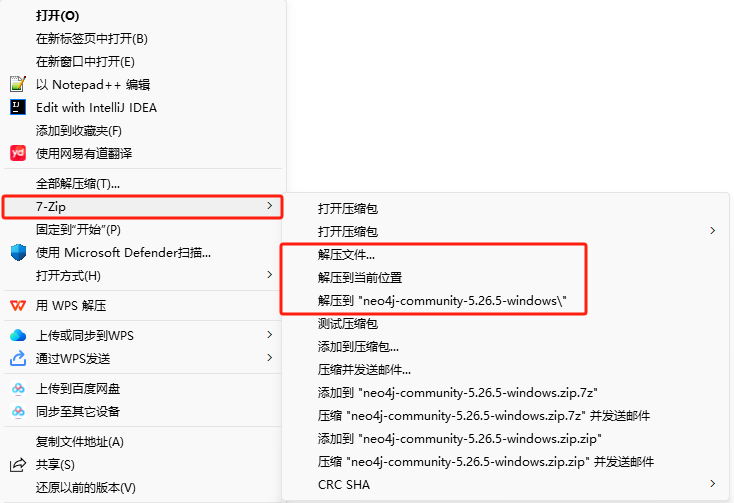
7-Zip与其他工具的格式支持比较
为什么选择7-Zip?相比WinRAR,它免费且开源,但WinRAR能创建RAR。Bandizip支持类似格式,但界面更现代。Windows 11内置支持ZIP/RAR,但不包括虚拟磁盘如VHDX。
在我的测试中,7-Zip解压ISO比内置工具快30%。PCMag评论指出,其开源性质确保了长期更新和社区支持。如果您好奇其他工具,Wikipedia页面有详细对比。
常见问题与解决方案
使用中可能遇到issue,以下是基于社区反馈的总结:
- 格式不支持:确认版本更新,老版可能缺新格式如VHDX。
- 解压失败:检查文件完整,用“测试”功能验证CRC。
- 跨平台问题:Mac用p7zip命令行解压DMG。
- 内存不足:大文件如NTFS镜像,分批处理或增加RAM。
- 密码保护:仅支持AES等标准加密,非专有格式。
这些问题通常简单解决,我在论坛上见过类似案例。
结语:利用7-Zip的多格式支持,提升文件管理效率
综上,7-Zip支持解压的压缩格式丰富多样,从主流ZIP到专业VMDK,都能轻松应对。这源于其开源设计和持续优化。作为文件专家,我推荐它作为默认工具,能显著简化工作流。如果您有特定格式疑问,欢迎评论。基于最新版本,本文提供可靠指导,确保您高效处理档案。
